Многие компании создают веб-сайты, чтобы увеличить свое цифровое присутствие, вызвать интерес потребителей, стимулировать продажи и улучшить репутацию своего бренда. Существует множество инструментов для создания веб-сайтов, таких как Google Sites, которые могут помочь компании быстро разработать и опубликовать свой веб-сайт без разработки кода для своего сайта. Изучение того, как создать веб-сайт с помощью Google Sites, поможет вам представить, спроектировать, создать и внедрить новый веб-сайт для вашей организации.
В этой статье мы рассмотрим, что такое Google Sites, перечислим 10 шагов, которые вы можете выполнить для создания веб-сайта, и обсудим несколько советов, которые следует учитывать при создании и управлении веб-сайтом вашей компании.
Что такое Google Sites?
Google Sites — это инструмент создания веб-сайтов, который профессионалы могут использовать для создания веб-сайтов, удобных для настольных компьютеров, ноутбуков и смарт-устройств. Этот инструмент создания веб-сайтов полезен для организаций, которые хотят создать цифровое присутствие, чтобы вызвать интерес у потребителей. Многие специалисты создают веб-сайты с помощью этого инструмента для улучшения внутренней коммуникации в своей организации.
How to use Google Sites — Tutorial for Beginners
Плюсы и минусы использования Google Sites
Понимание преимуществ и других соображений при выборе инструмента для создания веб-сайта поможет вам найти подходящий инструмент для вашей организации. Существует несколько преимуществ, которые следует учитывать при выборе Google Sites для вашей компании. Некоторые преимущества включают:
- Бесплатные шаблоны веб-сайтов
- Отсутствие требований к кодированию
- Сотрудничество в режиме реального времени
- Инструменты аналитики включены
- Бесплатный хостинг веб-сайтов
- Отзывчивые макеты
Перед тем как выбрать создание веб-сайта на Google Sites, необходимо проанализировать некоторые другие моменты:
- Установленное количество настраиваемых параметров
- Длинный URL-адрес сайта
- Ограниченные бизнес-функции
Как сделать веб-сайт на Google Sites
Изучение того, как создать сайт с помощью этого инструмента, поможет вам эффективно создавать новые целевые страницы и контент для вашей компании. Изучите эти шаги, чтобы лучше понять, как сделать сайт с помощью этого инструмента:
1. Открыть Google Sites
Перейти на сайты Google можно несколькими способами. Один из методов, который вы можете использовать, — это физический ввод URL-адреса этого инструмента в адресной строке вашего веб-браузера. Местом расположения сайта для этого инструмента является сайт.google.com. Это может вызвать всплывающее окно с предложением войти в свой аккаунт Google, если вы еще не вошли в систему.
Другой способ перехода к этому инструменту — через другие приложения Google. В верхней части каждого приложения есть квадрат, состоящий из девяти точек. Обычно это находится рядом с информацией о вашей учетной записи. После нажатия на этот квадрат вы можете прокручивать выпадающее меню до тех пор, пока не найдете Сайты. Выбрав это приложение, можно автоматически открыть этот инструмент в веб-браузере.
Как сделать сайт с нуля за 20 минут на Google Sites
2. Создать новый сайт
Войдя в инструмент создания веб-сайта, вы можете начать новый сайт. Вы можете выбрать шаблон из галереи, обычно расположенной в верхней части веб-страницы. Еще один способ начать новый сайт — выбрать знак плюс, который обычно находится в правом нижнем углу веб-страницы. После выбора шаблона вы автоматически перенаправляетесь на страницу создания сайта.
3. Выберите шаблон
Если вы решите поискать среди вариантов шаблонов, а не создавать пустой сайт, вы сможете выбрать из множества вариантов шаблонов. В Google все шаблоны отсортированы по типу, который включает в себя:
- Работа
- Малый бизнес
- Персональный
- Предприятие
- Образование
4. Выберите тему
После того как Google перенаправит вас на инструмент создания сайта, у вас появится множество опций, которые помогут вам настроить ваш сайт. В навигационной панели, которая обычно находится в правой части браузера, вы можете найти вкладку с надписью Темы. Вы можете выбрать одну из нескольких разработанных тем или создать свою собственную. Если вы решите выбрать уже созданную тему, вы можете настроить цветовые схемы и шрифты в рамках темы. Если вы создаете свою собственную тему, появится всплывающее окно. Всплывающее окно подскажет вам, как создать свою собственную тему, и позволит вам сделать выбор:
- Название темы
- Логотип
- Баннерное изображение
- Цветовые схемы
- Шрифты
5. Добавьте контент и изображения
Определившись с темой, вы можете начать добавлять контент на свой сайт. Сайт Вставка вкладка в навигационном меню позволяет добавлять текстовые поля, изображения, код для вставки или элементы с диска Google. Каждый добавляемый элемент позволяет настраивать тему, что поможет вам создать визуально привлекательный веб-сайт, соответствующий бренду вашей организации.
6. Настройка визуальных компонентов
Вы также можете настроить макет и фон своих веб-страниц. Вы можете перетащить каждый раздел макета в удобное для вас место. Для этого наведите курсор мыши на раздел макета, который вы хотите переместить, пока он не будет очерчен синим цветом, а значок мыши не превратится в символ четырехсторонней стрелки. Затем вы можете щелкнуть и перетащить раздел в нужное место.
Вы также можете перемещать целые разделы макета, перемещая мышь влево от макета, пока не увидите маленький прямоугольник, состоящий из 10 маленьких точек. Как только вы приблизитесь к этому месту, ваша мышь превратится в символ четырехсторонней стрелки, и вы сможете перетащить весь раздел в нужное место. Чтобы изменить фон раздела, можно нажать на палетку слева от веб-страницы. После нажатия на изображение появляется меню с параметрами цвета фона и изображения.
7. Включить виджеты
Существует 14 восстановленных виджетов, которые вы можете добавить на свой сайт. Чтобы добавить эти элементы, вы можете перейти к пункту Вставить вкладка. Затем вы можете выбрать один из готовых вариантов, например:
- Кнопка
- Разделитель
- Место для размещения
- Календарь
- Мао
- Слайды
- Формы
- Диаграммы
На основе вашего выбора на веб-странице может автоматически появиться нужный элемент. Некоторые элементы генерируют всплывающее окно, позволяющее настроить ваш виджет. Если вы загружаете элементы из других приложений, обычно появляется еще одна боковая панель, где вы можете выбрать файл, который хотите загрузить на веб-страницу.
8. Добавить дополнительные веб-страницы
Чтобы добавить дополнительные веб-страницы на ваш сайт, вы можете щелкнуть на картинке Страницы вкладка в навигационной боковой панели инструмента. Это позволит вам просмотреть каждую веб-страницу, которую вы уже создали для своего сайта. Чтобы добавить еще одну веб-страницу, вы можете навести курсор на знак плюс в нижней части боковой панели.
При этом появляются три опции, а именно Выбор нового меню, Новая ссылка и Новая страница. После нажатия Новая страница, появляется окно, в котором вы можете дать имя новой странице. После добавления всех веб-страниц на ваш сайт вы можете перемещать веб-страницы, чтобы оптимизировать навигацию и визуальную привлекательность вашего сайта.
9. Обзор вашего сайта
После добавления веб-страниц и контента рекомендуется просмотреть ваш сайт. Это поможет вам определить, хотите ли вы изменить какие-либо изображения, темы, фоны, цветовые схемы или другое содержимое вашего сайта. Для предварительного просмотра своего веб-сайта вы можете выбрать пункт Предварительный просмотр кнопка в верхней части веб-страницы. Эта кнопка похожа на устройство смартфона перед ноутбуком. Хорошо бы предварительно просмотреть свой сайт на ноутбуке и смартфоне, чтобы убедиться, что веб-страницы легко просматриваются будущими зрителями.
10. Публикация вашего сайта
Вы можете опубликовать свой сайт после того, как закончите добавление веб-страницы и контента. Чтобы опубликовать свой сайт, вы можете нажать кнопку Опубликуйте кнопка в правом верхнем углу веб-страницы. После нажатия кнопки появляется всплывающее окно, в котором вы можете настроить URL вашего сайта и его доступность.
Это окно позволяет вам предварительно просмотреть URL вашего сайта, чтобы вы могли понять, как он может выглядеть после публикации сайта. После того как вы ввели информацию, вы можете выбрать Опубликовать в окне. Это позволяет другим людям просматривать ваш сайт на основе установленных вами параметров конфиденциальности.
Советы по созданию веб-сайта на Google Sites
Вот несколько советов, которые следует учитывать при создании нового веб-сайта для вашей компании:
Обратите внимание, что ни одна из организаций, упомянутых в этой статье, не связана с Indeed.
Источник: hr-portal.ru
SaaS Конструкторы сайтов. Google Sites

SaaS это аббревиатура английского Site as a Service (Сайт в виде Сервиса). Это означает, что одновременно с Конструктором для создания Вашего сайта. Вам предоставляется и хостинг для этого сайта. То есть Вы можете создать и разместить в интернете Ваш сайт самостоятельно. Без услуг Веб студии.
Быстро, просто и бесплатно.
Конструктор Google Sites является одним из многочисленных сервисов Google. Кто не знает Google+, Google Analytics, Google AdWords. Поэтому, чтобы создать сайт на конструкторе Google Sites, нужно зарегистрироваться, и получить Аккаунт Google.
Ссылка на Google Sites. sites.google.com
Зарегистрируйтесь, и войдите в Аккаунт Google.
В разделе Аккаунт есть подраздел Продукты. В подразделе Продукты найдите синюю иконку Сайты

При клике на иконку откроется окно Сайты с красной кнопкой Создать
Придумайте и введите имя (это важно, потом не исправишь). Выберите Шаблон (это неважно, потом можно поменять) Создайте Сайт.
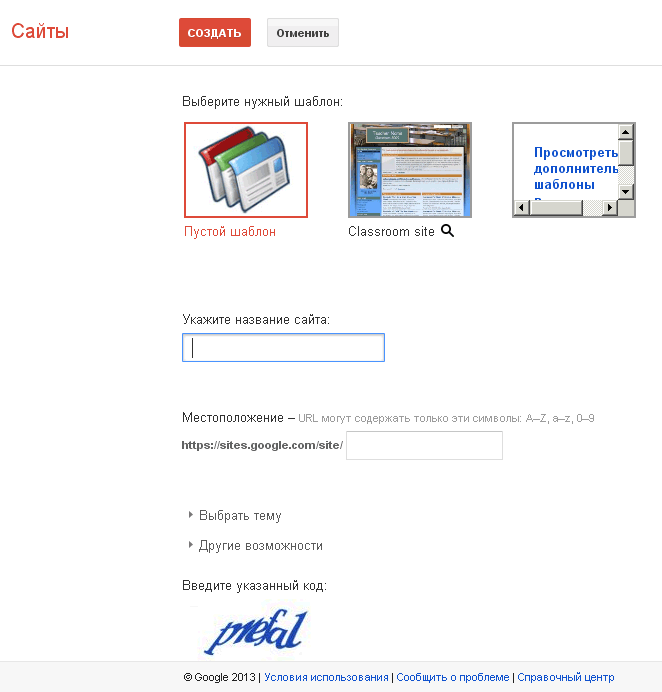
Обновление и редактирование сайта рассмотрено на Живом примере моего сайта.
Live Site: sites.google.com/site/technograderu
- Редактирование сайта
- Управление сайтом
Из режима Редактирование сайта при нажатии кнопки Еще (дополнительные действия) выпадает меню, где есть ссылка Управление сайтом в разделе Действия на сайте.
Из режима Управление сайтом можно попасть в режим Редактирование сайта нажатием вверху на ссылку Имя сайта.
Редактирование сайта
В режиме редактирования вверху справа появляются 4 кнопки Изменения происходят прямо на живом сайте. Это удобно. Сайт всегда перед глазами. Все изменения видно сразу. Не нужно открывать дополнительно окно просмотра изменений.
- Изменить страницу (пиктограмма карандаш)
- Создать страницу (пиктограмма лист+)
- Дополнительные действия (надпись еще)
- Открыть доступ (синяя с надписью)
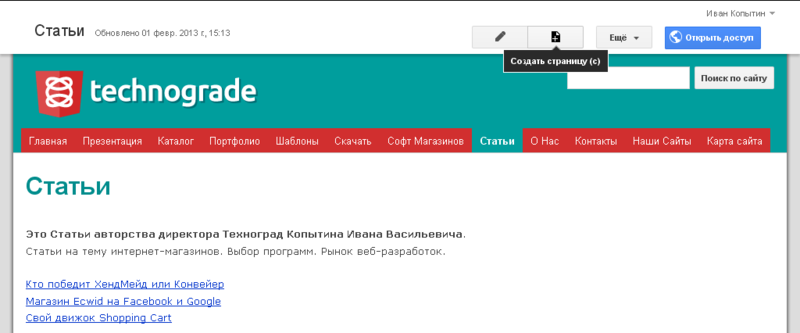
- Последние действия на сайте
- Страницы
- Приложения
- Шаблоны страниц
- Скрипты Служб Google
- Удаленные элементы
- Общие
- Общий доступ и разрешения
- AdSense
- Веб-адрес
- Цвета и шрифты
- Темы
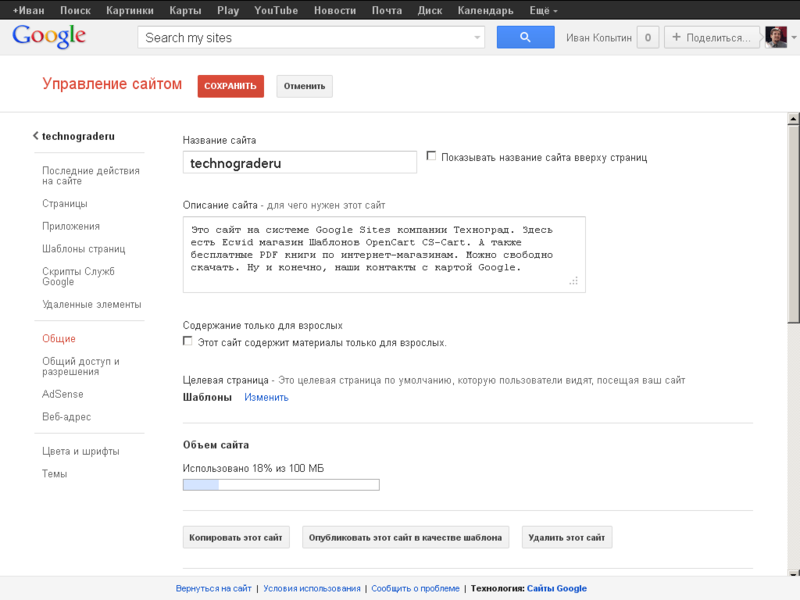
Редактирование
Создать страницу
При нажатии вверху справа на кнопку Создать страницу (пиктограмма лист+) появится окно Создание новой страницы.

Ведите название. Если нужно, выберите шаблон. По умолчанию — обычная Веб-страница. Выберите местоположение. Будет это родительская, корневая страница. Или подстраница, относящаяся к родительской странице.
Когда все заполнили, нажмите красную кнопку Создать. После создания Страницы на сайте сразу же загрузится редактор Изменить страницу
Изменить страницу
Страницу можно изменить сразу же после создания. Или когда нужно, при Редактировании сайта. Для этого нужно вверху справа нажать кнопку Изменить страницу (пиктограмма карандаш)
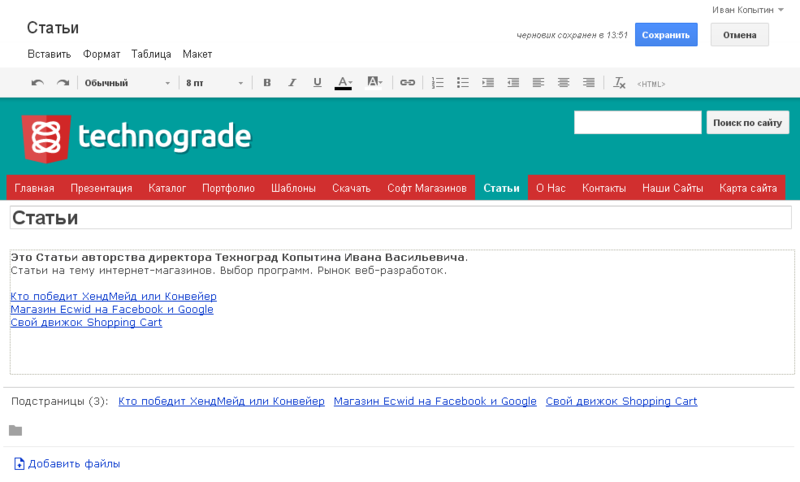
Это главный инструмент Google Sites
Вверху горизонтальная панель форматирования страницы. Можно изменить заголовок страницы в верхнем поле. Можно просто писать текст в основном поле. Можно добавить файлы (это позволяет макет Веб-страница). Вверху справа появились кнопки Сохранить и Отмена для подтверждения сделанных изменений.
- Изображение
- Ссылка
- Оглавление
- Список подстраниц
- Горизонталтная линия
- Кнопка +1
- Последние сообщения
- Последние обновленные файлы
- Последние элементы списка
- Текстовое поле
- Поле HTML
- Дополнительные гаджеты
- AdSense
- Гаджет Apps Script
- Календарь
- Диаграмма
- Документ
- Рисунок
- Папка
- Группа
- Карта
- Фотография Picassa
- Слайд-шоу Picassa Web
- Презентация
- Таблица
- Табличная форма
- Видео
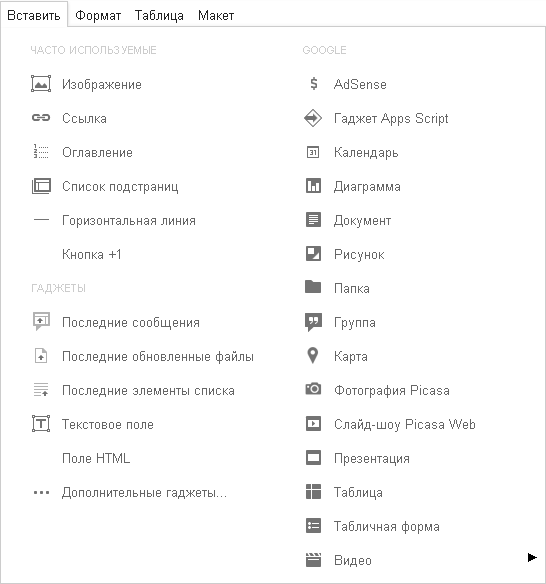
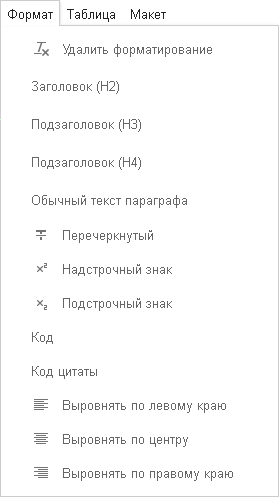
- Вставить таблицу
- Вставить строку выше
- Вставить строку ниже
- Вставить столбец слева
- Вставить столбец справа
- Удалить таблицу
- Удалить строку
- удалить столбец
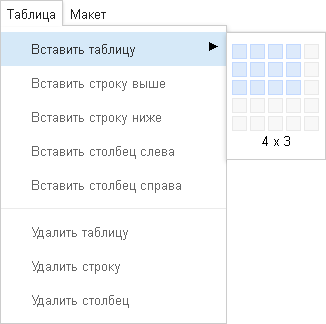
- Один столбец (простой)
- Два столбца (простой)
- Три столбца (простой)
- Один столбец
- Два столбца
- Три столбца
- Левая боковая панель
- Правая боковая панель
- Левая и правая боковые панели

Макет страниц отличается от макета всего сайта. Ссылка Изменение макета сайта доступна в меню Дополнительные действия (кнопка Еще) при Редактировании сайта.

Вставить изображение
Нажмите следующее. Кнопка Изменить страницу (пиктограмма карандаш) Меню Вставить. Ссылка Изображение. Откроется окно Добавление изображения. Загрузите файл изображения с Вашего компьютера.
Или выберите изображение из уже загруженных. Нажмите кнопку OK.
Изображение появится на Вашей странице.

Настройка элемента
Для того чтобы изменить вставленный элемент. Нужно сначала зайти на страницу, где находится этот элемент. Затем нажать кнопку Изменить страницу (пиктограмма карандаш). При клике на нужный элемент (при изменении он представляет серый квадрат с заголовком). Внизу элемента появится маленькое меню настроек.

Можно Отцентрировать элемент на странице. Задать обтекание элемента текстом. Можно удалить элемент. Колесико шестеренка открывает окно настроек элемента
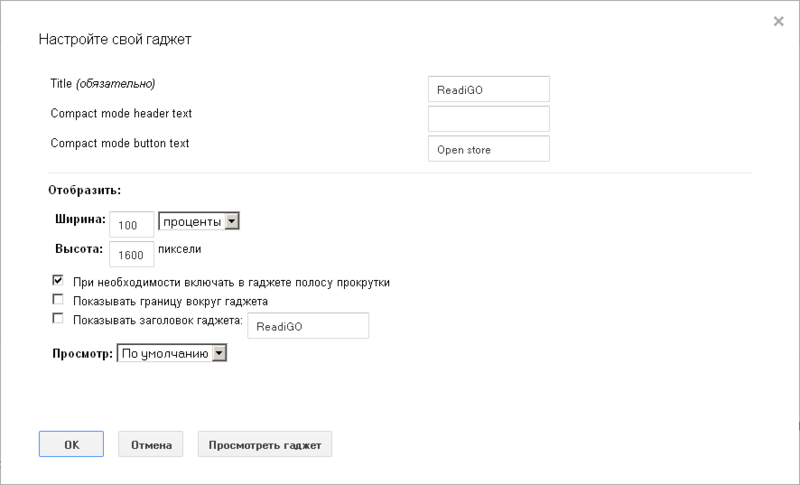
Другие настройки гаджета задавались при его вставке (в примере это гаджет интернет-магазина Ecwid)
В этом окне настраиваются размеры гаджета на странице, его заголовок, все что нужно для редактирования страницы.
Управление
Это страница в Аккаунте Google с разделами. Из режима Редактирование сайта при нажатии кнопки Еще (дополнительные действия) выпадает меню, где есть ссылка Управление сайтом в разделе Действия на сайте
Страницы
Это живое (редактируемое) дерево страниц. Можно мышкой перемещать страницу в любую ступень иерархии.

Приложения
Это менеждер материалов. То есть можно загружать, удалять, смотреть, скачивать. Все используемые на сайте медиа материалы
- Объявления — Мини-блог с объявлениями
- Файловый менеджер — Место хранения файлов
- Список — Создание списков для отслеживания различной информации
- Веб-страница (по умолчанию) — Стандартная веб-страница
Веб-адрес
Сайт можно привязать к вашему личному домену (например, www.example.com). Для этого сначала подтвердите, что являетесь владельцем домена.
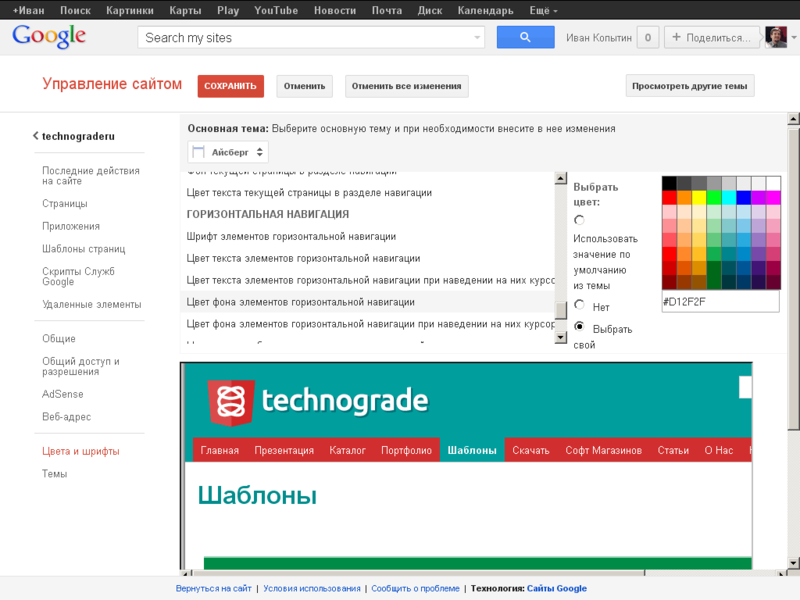
Темы оформления
Конструктор предлагает 52 Шаблона на выбор. Дополнительно каждый шаблон можно настроить в разделе Цвета и шрифты. Цвет, Шрифт, Хедер, Футер, Фон. Кто умеет все это настраивать, выбирает шаблон первый по списку. Кто не умеет, выбирает понравившийся.
Кроме этого. Любой пользователь может опубликовать свой, сделанный на Google Констукторе сайт, в качестве Шаблона. И поделиться оформлением с сообществом. Опубликовавшему — популярность. Пользователям — выбор.
Шаблонов очень много. Подгрузка по мере прокутки.
- Популярные
- Деловое сотрудничество
- События и мероприятия
- Школы и общеобразовательные учреждения
- Клубы и организации
- Личные и семейные
- Государственные и некоммерческие
Источник: habr.com
Google sites что это за программа
1. Входим на сайт платформы Google Sites. Для этого вводим в адресную строку своего браузера sites.google.com.

2. Для создания своего сайта на платформе Google Sites необходим почтовый ящик в сервисе Gmail. Вводим его имя и пароль. После этого жмем на кнопку «Войти». Если у Вас еще нет почтового ящика, то обязательно зарегистрируйте. Процедура предельно простая и занимает не больше пяти минут

3 Теперь можно приступить к созданию своего бесплатного сайта. Жмем на красную кнопку «Создать».

4. Сначала необходимо выбрать шаблон внешнего вида сайта. Для начала подойдет вариант, используемый по умолчанию. В дальнейшем Вы сможете выбрать из всего ассортимента шаблонов подходящий и с помощью нескольких нажатий клавиш установить его на свой сайт. Чуть ниже необходимо указать название для своего сайта.
Это название будет автоматически переведено на латиницу и предложено как URL-адрес нового сайта по которому любой человек в мире сможет зайти на него и ознакомиться с информацией, которую Вы там опубликовали. Учтите, что если под таким именем уже существует другой сайт, придется выбрать какое-нибудь другое название. Для подтверждения, что Вы не бот, вводим капчу (код в виде букв) и после этого жмем на кнопку «Создать».

5. Теперь сайт уже создан и доступен из любой точки планеты для кого угодно по выбранному адресу. Для того чтобы отредактировать первую страницу необходимо нажать на изображение карандаша в верхней части экрана.

6. Вводим текст, который должен отображаться на этой странице. Его можно редактировать при помощи простого текстового редактора. Когда текст введен, жмем на кнопку «Сохранить».

7. Теперь введенный текст отображается на главной странице. Для создания дополнительной страницы жмем на кнопку, находящуюся справа от карандаша.

8. Вводим название следующей страницы. При желании, URL-адрес новой страницы можно отредактировать по своему усмотрению. Также необходимо выбрать расположение новой страницы (на том же уровне, что и главная или уровнем ниже). Когда все заполнено и выбрано жмем на кнопку «Создать».

9. Теперь вводим содержимое второй страницы. После ввода жмем на кнопку «Сохранить». Дополнительно можно вставлять картинки, ссылки и многое другое. Все это доступно из меню «Вставить».

10. Теперь сайт с несколькими страницами и текстом в них готов. Он будет доступен в любое время суток из любой точки мира.
Источник: www.sites.google.com